EPSON GT-X970 i1Profiler(スキャナーバンドル版)のキャリブレーションicc作成手順をまとめてみました。
i1Profiler(スキャナーバンドル版)の無償ダウンロード提供
エックスライト社では、従来までGT-X970に同梱していましたプロファイル作成ソフトEZ Color(GT-X970バンドル版)をお使いの方を対象に、i1Profiler(スキャナーバンドル版)を無償にてダウンロード提供いたします。EZ Colorのシリアル番号を登録することで、i1Profiler(スキャナーバンドル版)をご利用いただけます。
i1Scanner for Epson 1.4.0をダウンロードしインストールします(再起動が必要)起動するとシリアル番号を要求してきますので、EZcolorのケース中面右上のシールに記載の「EZ-EPSNXX-XXXXXX-XXXXXX」を入力します。入力の窓は4つ、一番左はEZで残り3つは6桁が入ります。
認証が終わると、ソフトが起動すると同時に、最新のバージョンのお知らせがあり、1.5.0にバージョンアップできます。
詳細な手順は続きを読むに
EZcolorに付属していたターゲットは「X-Rite透過4X5」と「X-Rite反射」です。
このターゲットを予めGT-X970でスキャニングしキャリブレーション元のデータを作成しておきます。
読み込む時にEPSON Scanの環境設定で色補正なしを選択します、もちろん調整はすべてOFF、アンシャープマスクとかすべてのチェックは外します。
また、ターゲットによって解像度も変わります、「X-Rite透過4X5」は300dpi、「X-Rite反射」は200dpiでスキャニングします。
取り込んだデータはTIFのフォーマットで保存、その際TIF保存オプションの画像圧縮は「なし」を選択してください。
i1Profilerを起動します。簡易と詳細表示の切り替えがありますが、左下のスキャナプロファイル表示をクリック
ターゲットタイプと画像を選択画面に切り替わる
ターゲットタイプ選択のバーをクリックしてキャリブレーションしたいタイプを選択します。
選択したターゲットタイプのスキャンデータ(先にTIF保存したデータ)を右の赤枠部分にドラッグするか、「画像をロード」ボタンから指定してください。
指定した画像が読み込まれるとターゲットの画像にグリーンのチェックが入った画像が表示されます。
スキャナプロファイルの作成ワークフローを「基準値」をクリック、ターゲット画像が拡大表示され基準値ファイル番号が表示されます。(黃色の四角部分)
この例だと「MONT45:2008:11」です。「基準値ファイルをロード」ボタンを押して該当のファイルを指定します。この場合「:」を「 . 」に置き換えた「MONT45.2008.11.txt」がファイル名になります。(注)ターゲット基準値ファイル番号はGT-X970購入時期によって添付ターゲットに違いがあると思われます。各自所有のターゲット基準値ファイル番号と基準ファイルをご使用ください。
スキャナプロファイルの作成ワークフローを「ICCプロファイル」をクリック、
任意のプロファイル名を入力
プロファイルのバージョン「バージョン4(既定)」
プロファイルの配備 指定フォルダは任意の場所を選択(どこに保存してもEPSON Scanの環境設定に自動で反映されます)
「プロファイルを作成保存」してiccファイル作成は終了です。
反射・透過同じ作業を繰り返してください。尚、ポジスキャニングで無反射ガラスを使う場合は、ターゲットデータ作成時に無反射ガラスをセットした状態でスキャニングしてください。
EPSON_Scanの環境設定でColorSync ソース(スキャナ)タブをクリックしキャリブレーション iccファイルを選択します。反射、透過、無反射ガラス透過等目的に合わせその都度iccプロファイルを選択し直しスキャニングすることになります。
では、ポジフイルムのスキャニング結果をご覧ください。
▲キャリブレーションターゲットスキャニング
▲今まで使って来たEZcolorでのキャリブレーション
▲i1Profilerでのキャリブレーション結果
EZcolorとi1Profilerのキャリブレーション随分と違いますね。ニュートラルグレーがEZcolorは若干赤味寄り、i1Profilerは青味寄りに見えます、ぱっと見彩度が高い分 EZcolor が鮮やかに見えますが、A~Lのグラデーションを見るとi1Profilerの方がスムーズなグラデーです特にBからCの変化で顕著です。(クリックすると拡大画像が見られます)
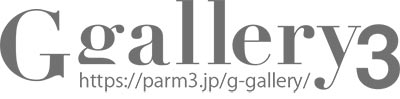

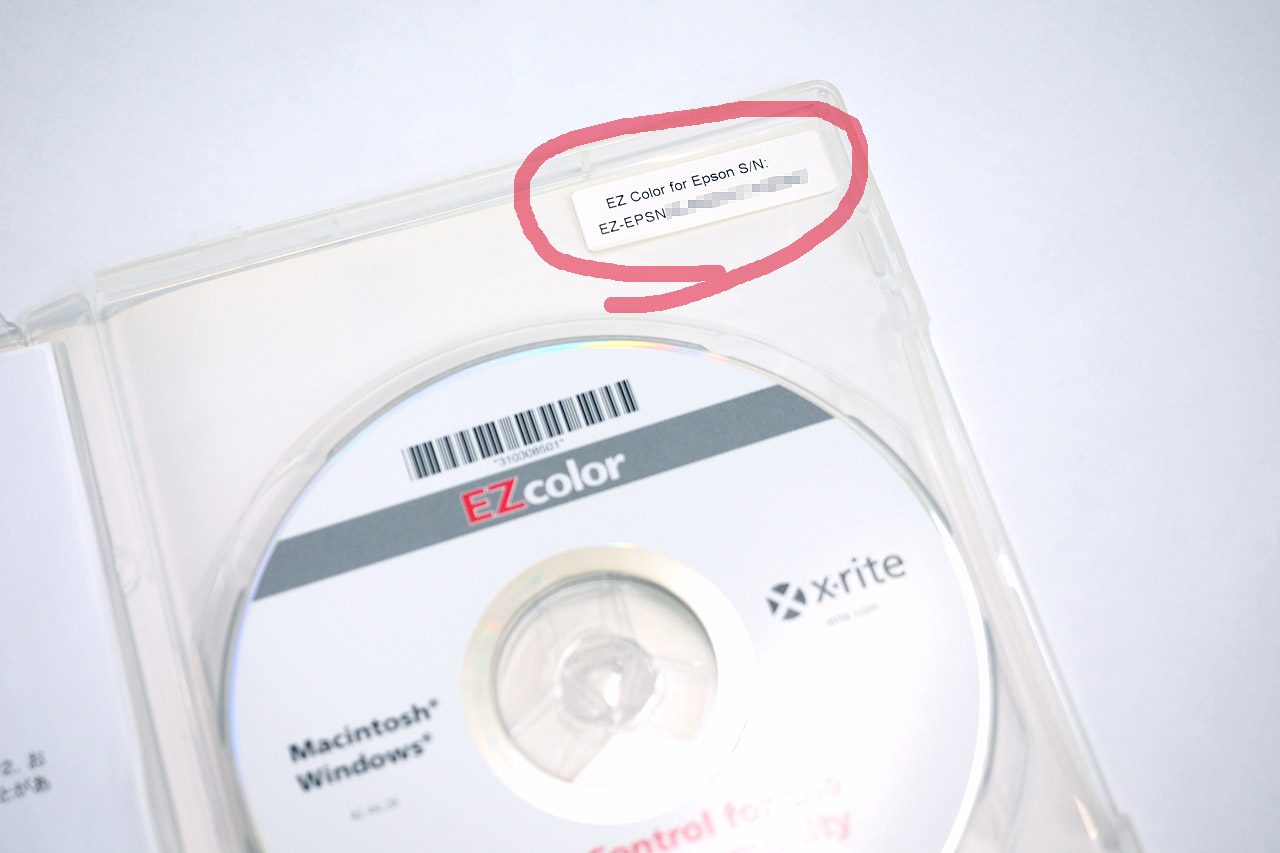

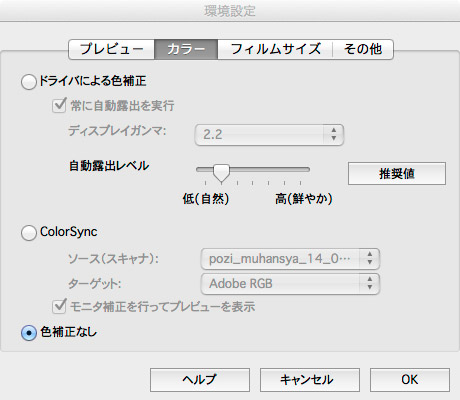
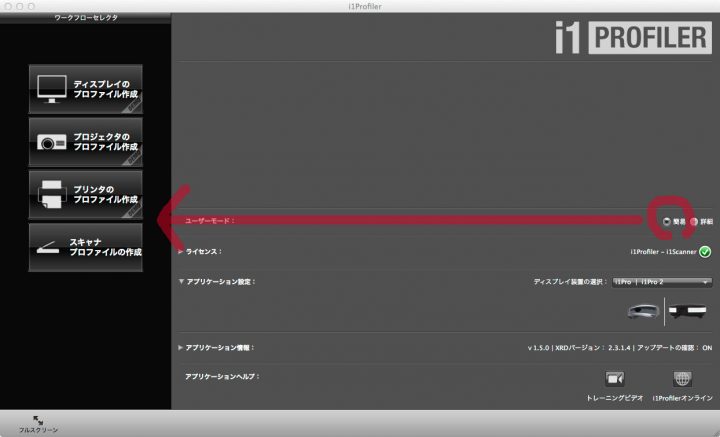
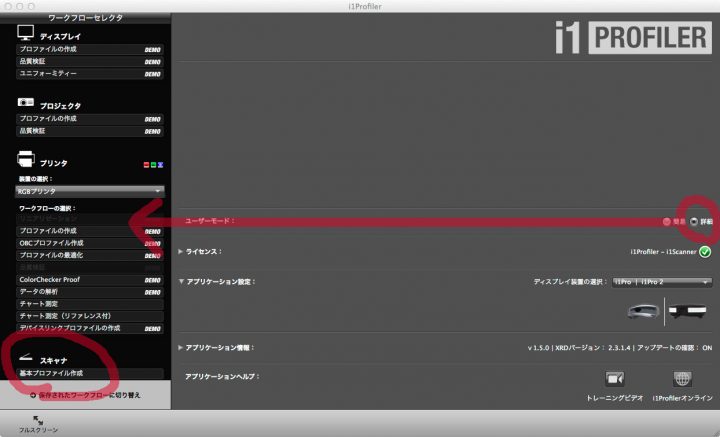
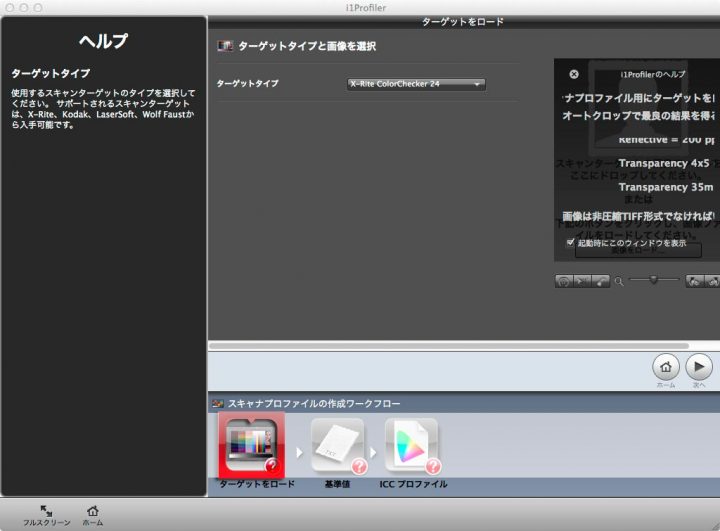
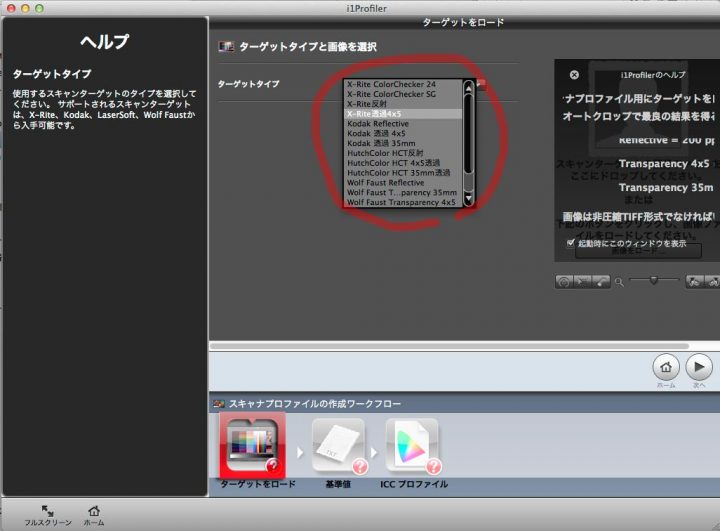
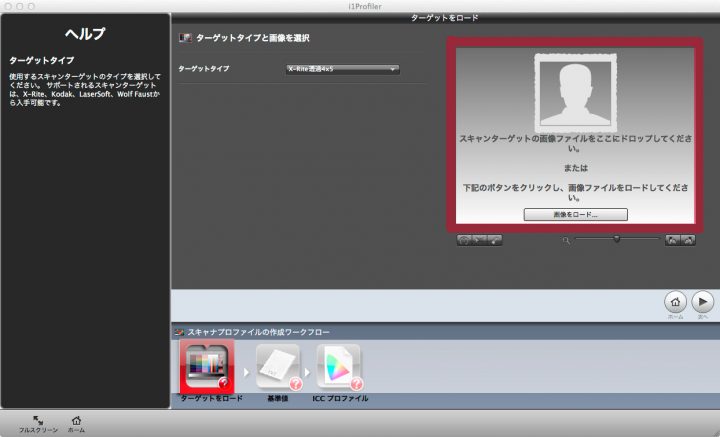
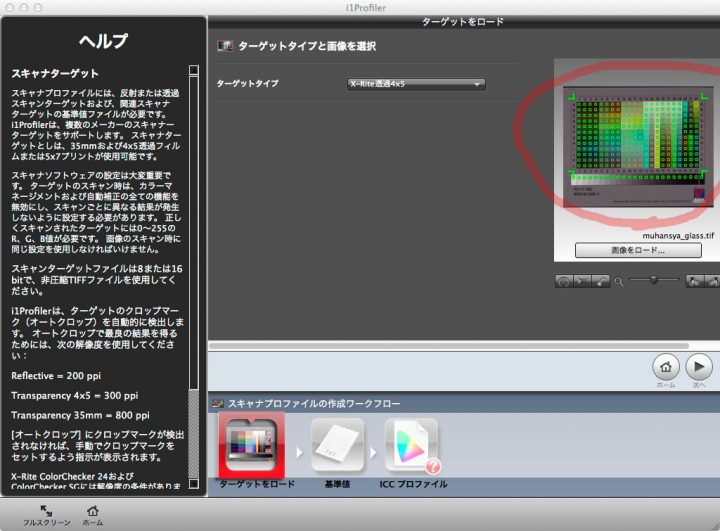
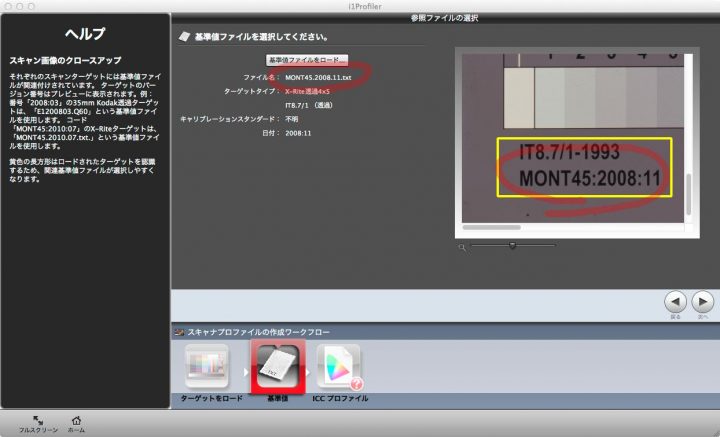
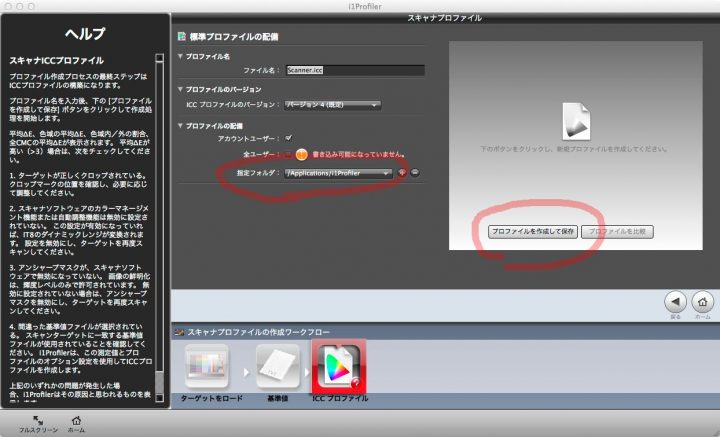
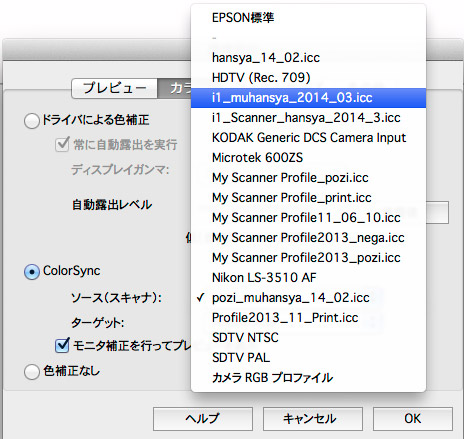
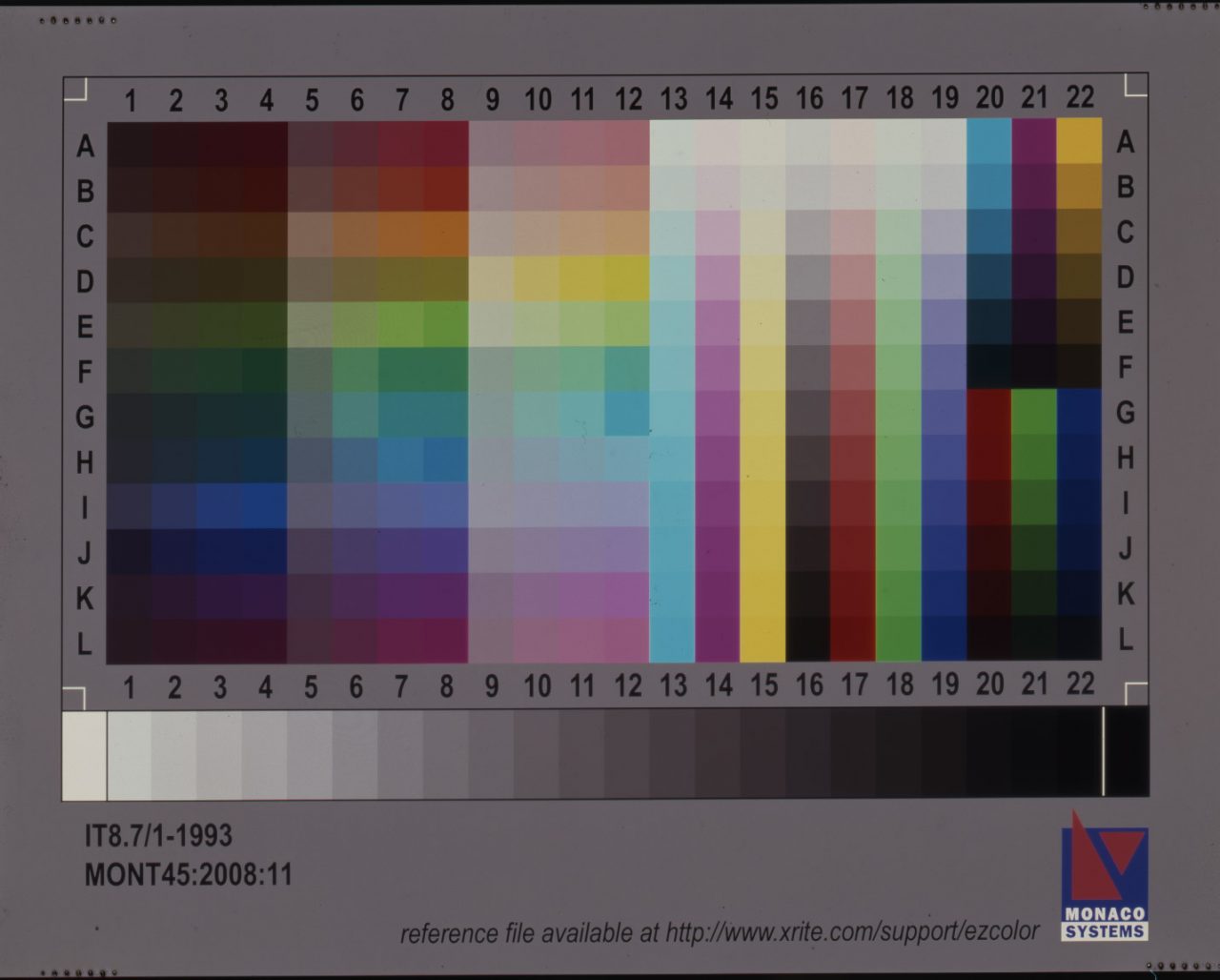
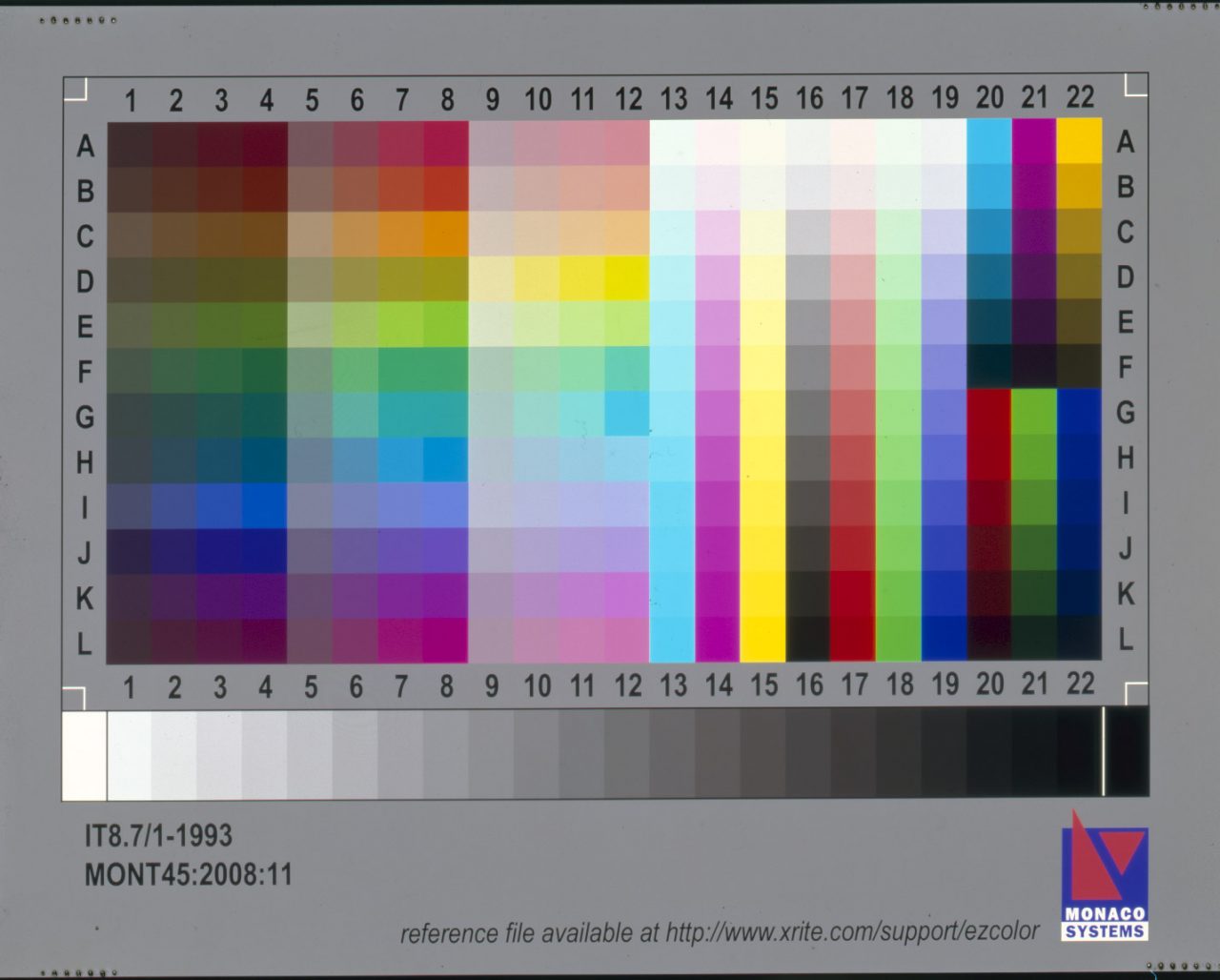
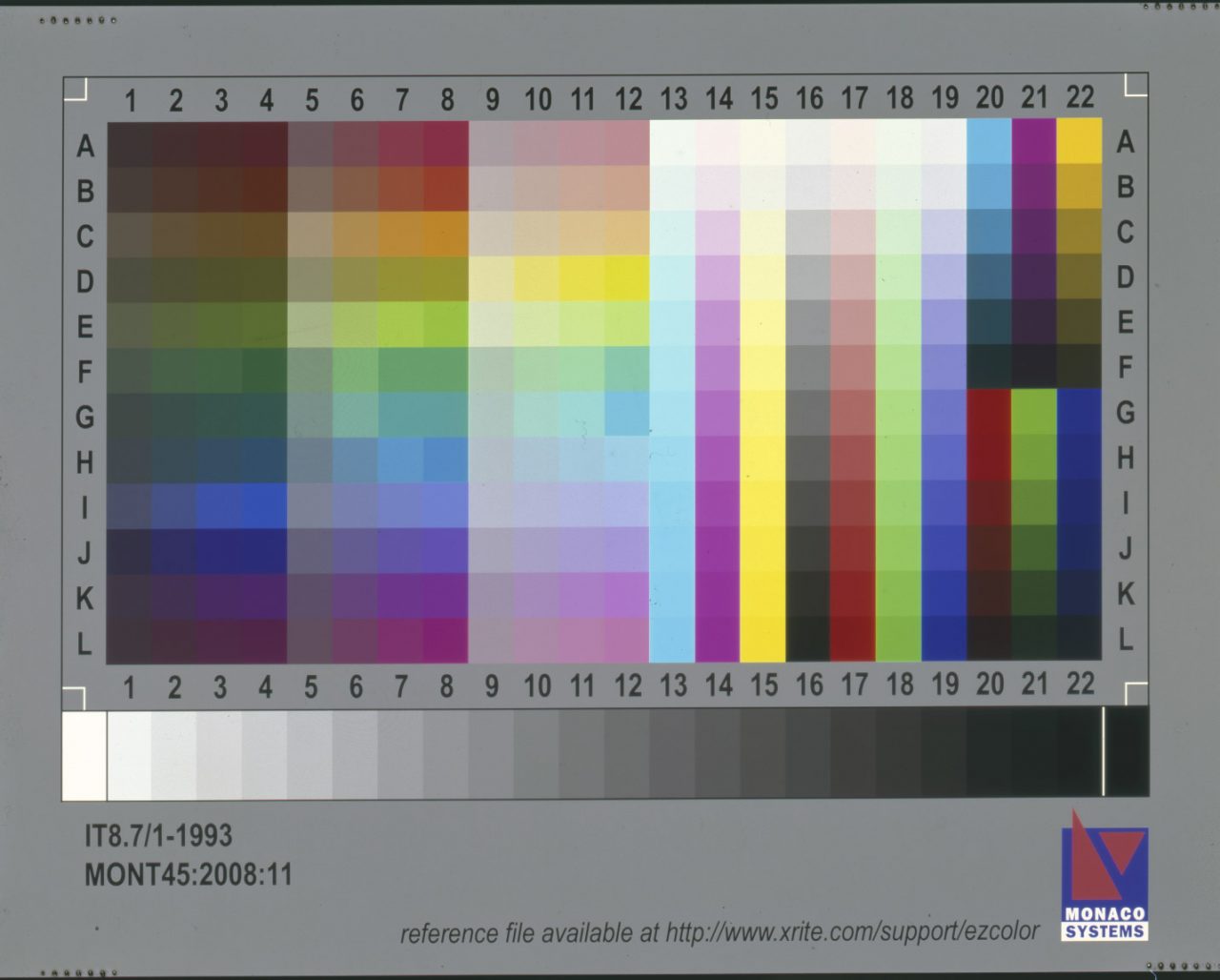
NeoNさん
キャリブレーション、同じ色味になると思っていたのですが
随分と傾向が違うのに驚いています
i1Profilerが階調表現は良さそうなので、暫くはこちらを試してみようとおもいます。
それにしても機種自体のバージョンアップが行われませんね。
情報ありがとうございます。
こういう風にまとめておいて頂けると、何かあったときに確認できて助かります。